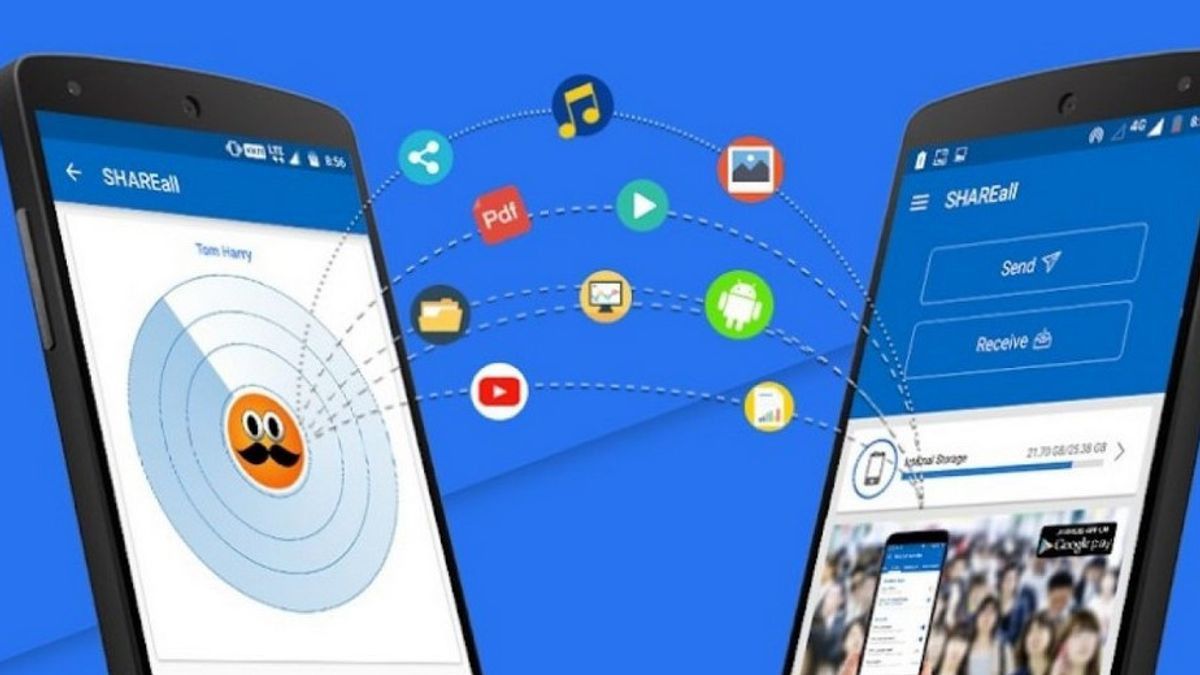您是否经常在两台 Windows PC 之间传输文件时遇到困难?事实证明,有很多方法可以在两台Windows PC之间传输文件。
您可以使用外部存储设备,如闪存驱动器或硬盘驱动器,LAN电缆,甚至云。另一种选择是使用对等文件共享应用程序和SHAREit。
如果您最初只知道适用于手机的SHAREit应用程序,那么以下指南将向您展示如何使用SHAREit在Windows计算机之间快速传输文件。
如何下载 SHAREit转到您喜欢的浏览器中的SHAREit 下载页面 。该网站将自动检测您正在使用Windows,您所要做的就是 点击 下载 按钮 。
然后,转到下载 SHAREit 安装文件的位置,双击该文件,然后按照说明进行安装。在一台电脑上完成这些步骤后,请在另一台电脑上重复这些步骤。
使用 SHAREit 在两台 PC 之间传输文件在继续之前,请将两台电脑连接到同一 WiFi 网络。例如,这可能是家庭 Wi-Fi 或移动热点。不要担心您的数据,因为传输不会消耗您的互联网数据。
在两台PC上打开SHAREit,首先,单击右上角的汉堡菜单(三条水平线),然后选择连接到 PC 。
然后,您将看到雷达,几秒钟后,将出现第二个PC图标(您将能够通过其Windows帐户名称识别它)。单击它以连接到另一台计算机。
第二台PC将从第一台PC获得连接请求,要完成连接,您需要单击“接受 ” 。计算机现在将连接。要传输文件,请打开第一台PC并将其拖放到“历史记录”下的白色区域。
当您转到第二台PC时,您将看到它已收到一个文件。要访问文件,请将鼠标悬停在该文件上以显示右侧的三 个垂直 点。单击它们,然后选择“ 打开包含文件夹”。
您甚至可以通过将文件拖放到SHAREit来将文件从第二台PC传输到第一台PC。
The English, Chinese, Japanese, Arabic, and French versions are automatically generated by the AI. So there may still be inaccuracies in translating, please always see Indonesian as our main language. (system supported by DigitalSiber.id)